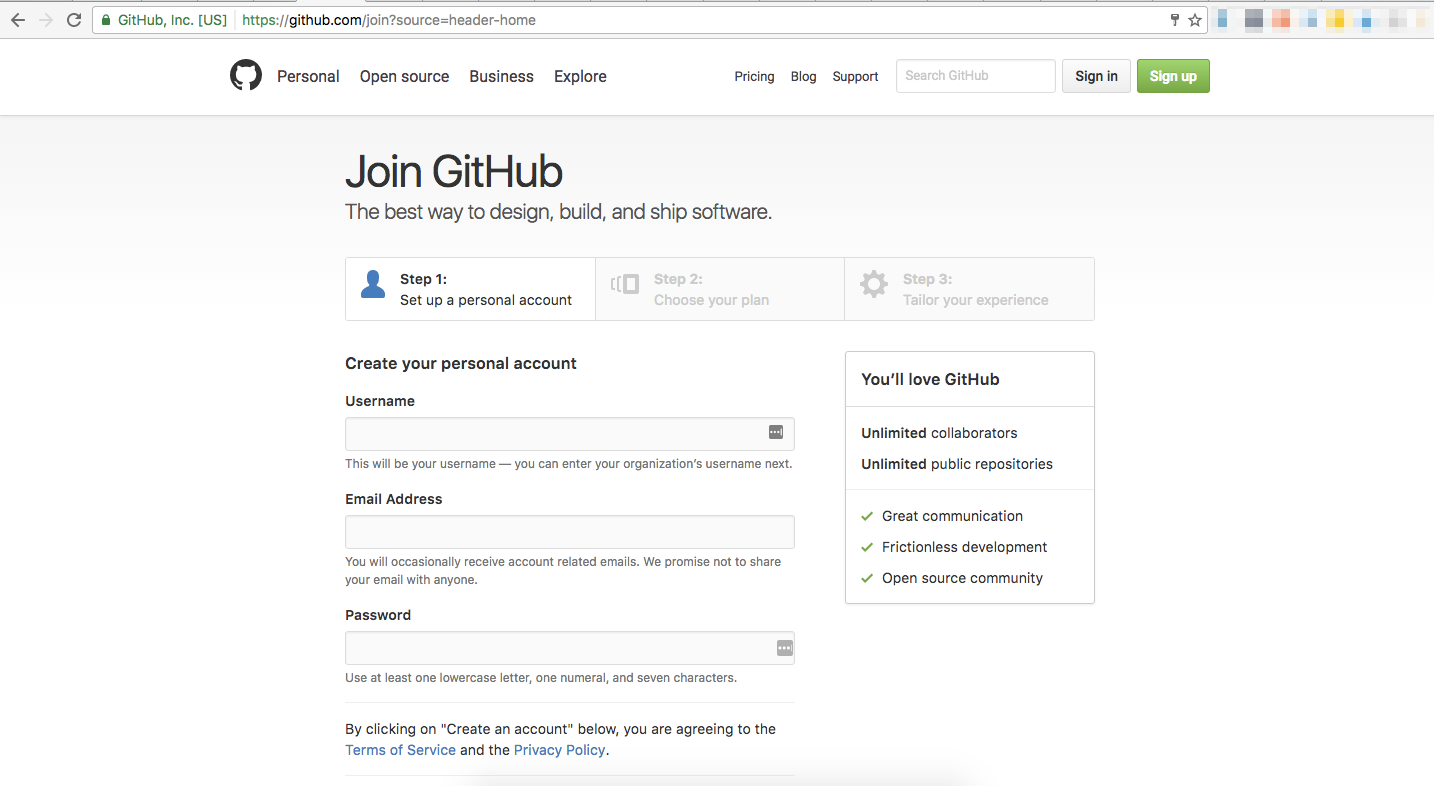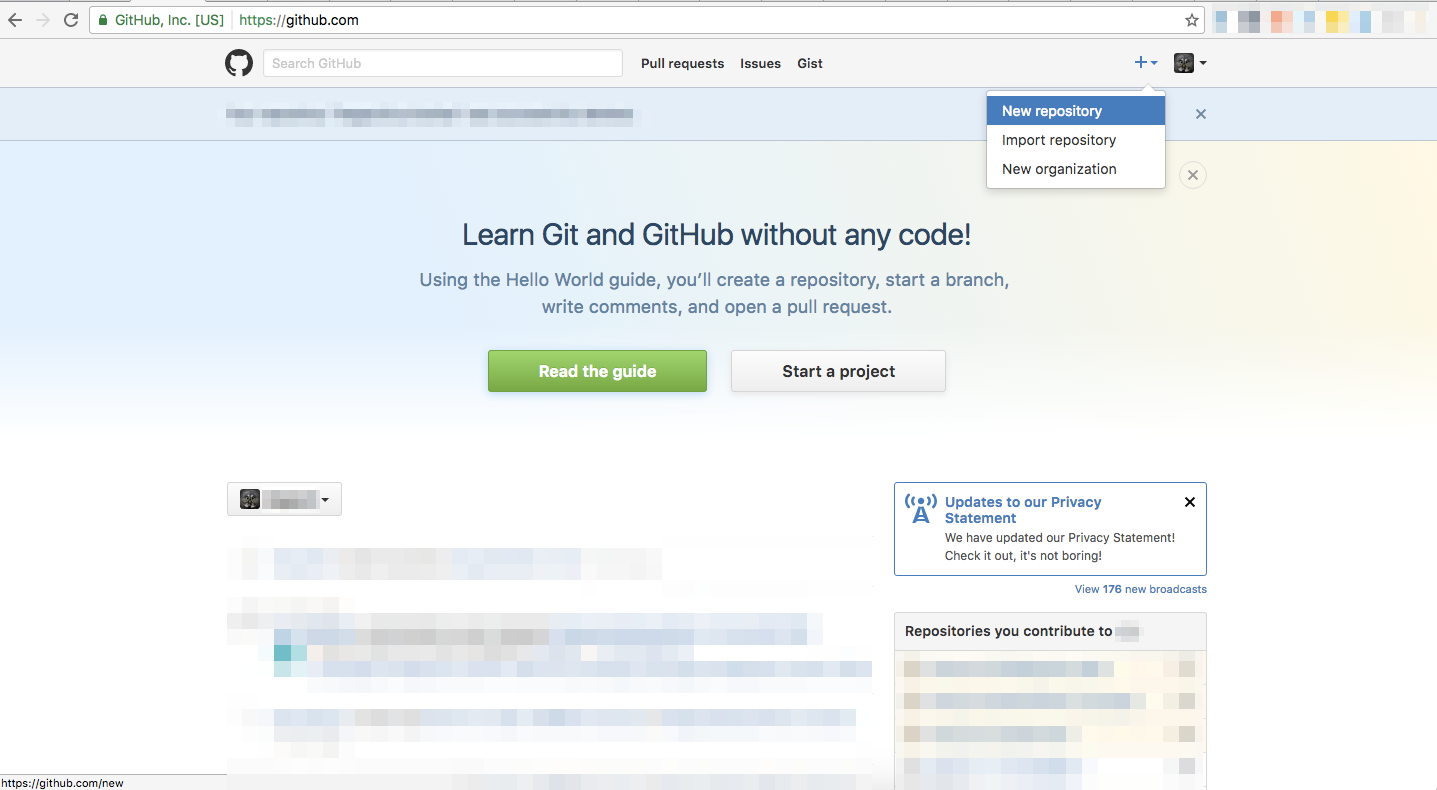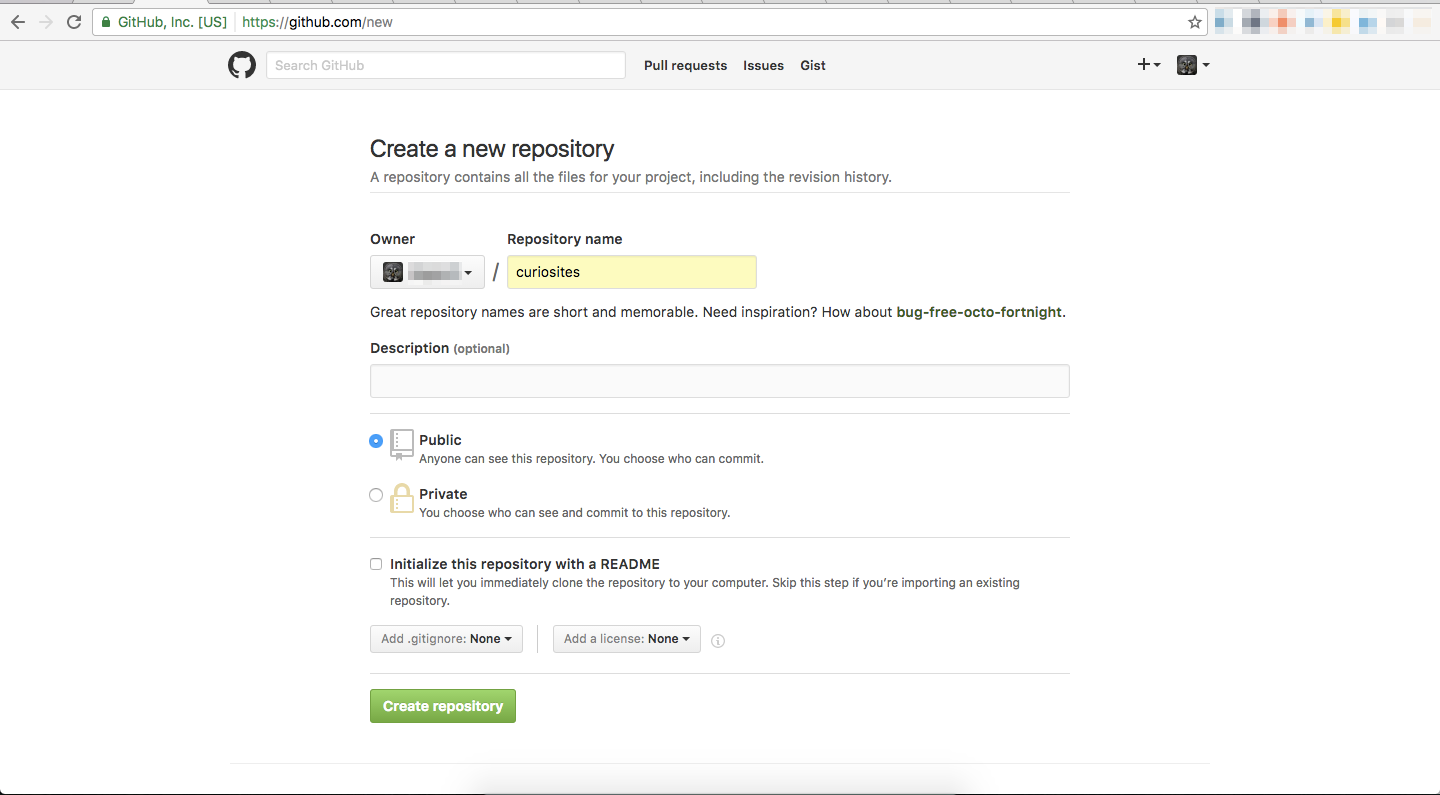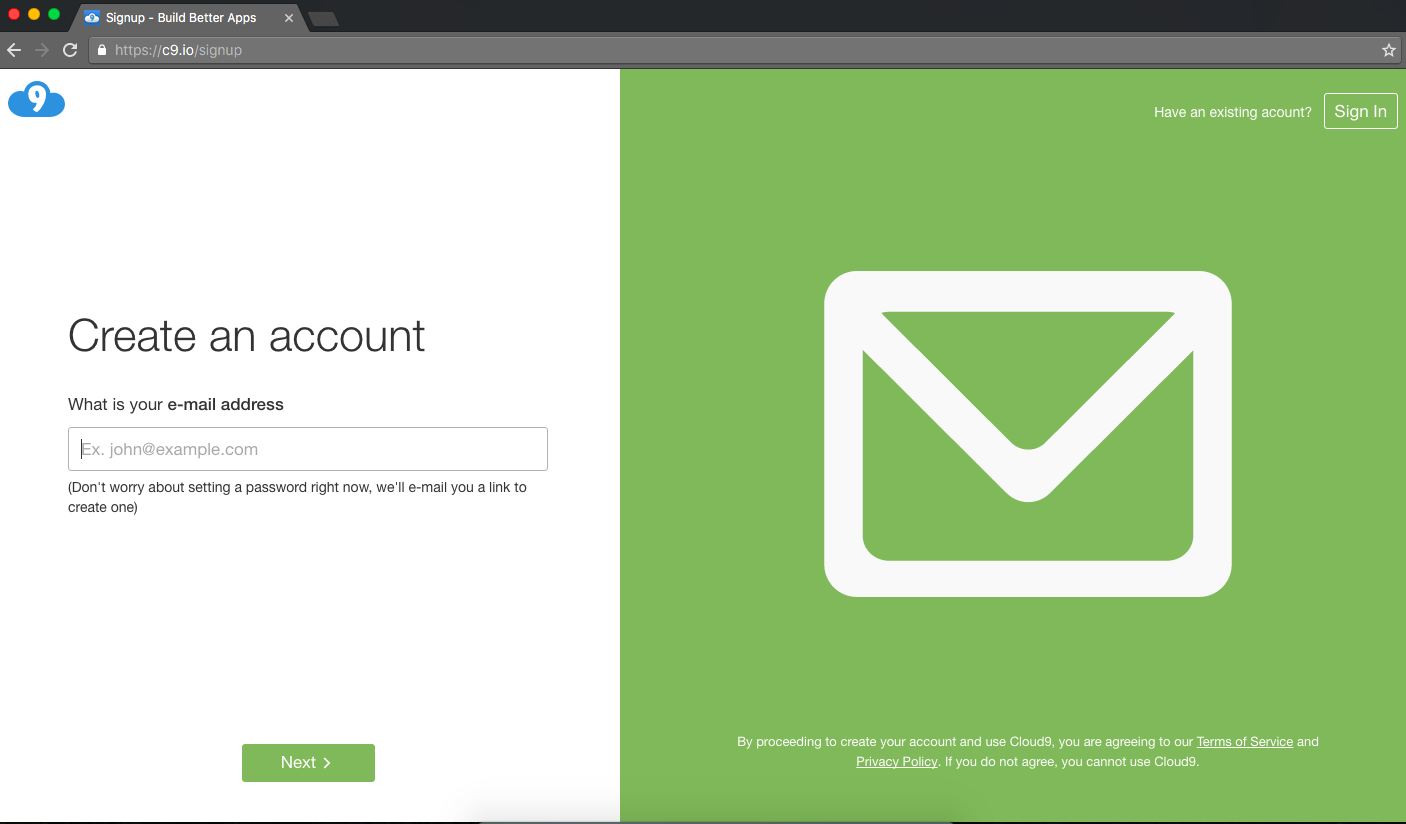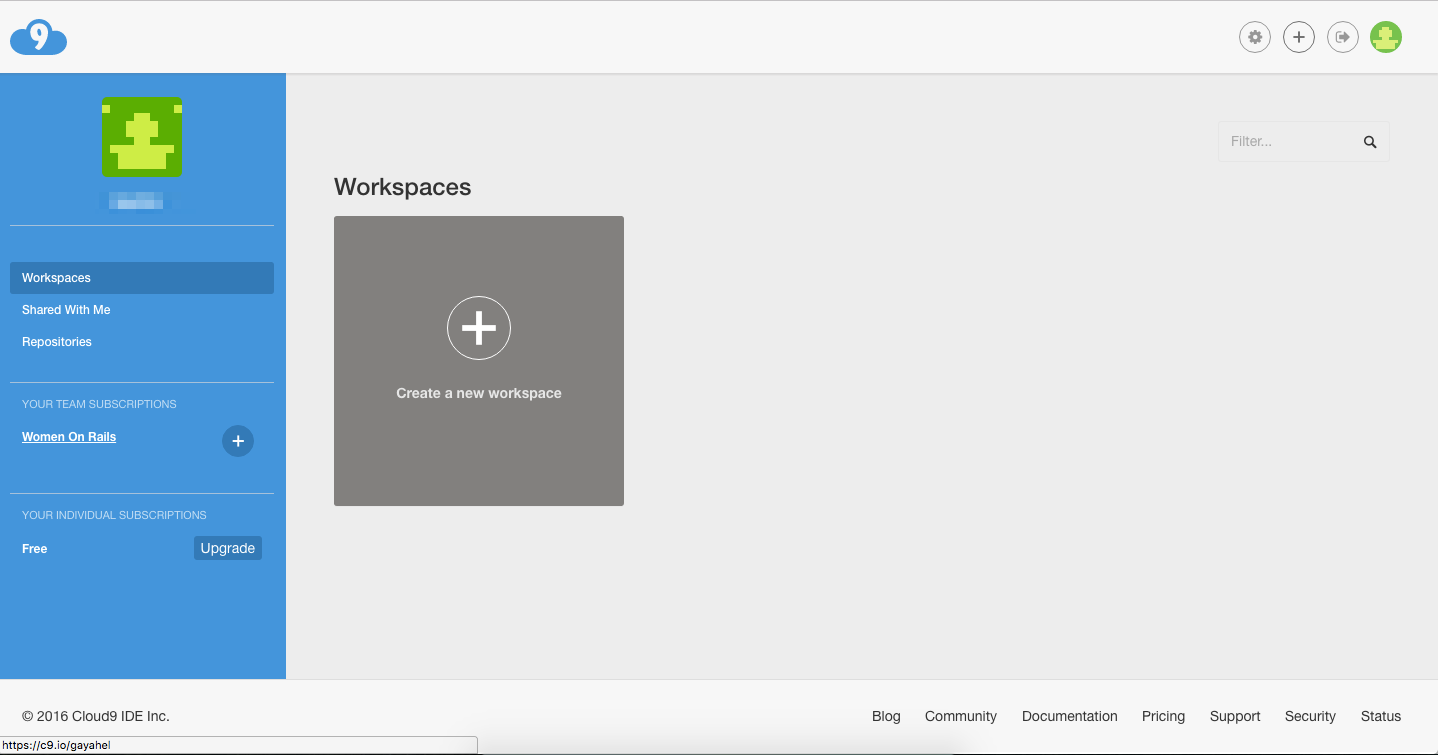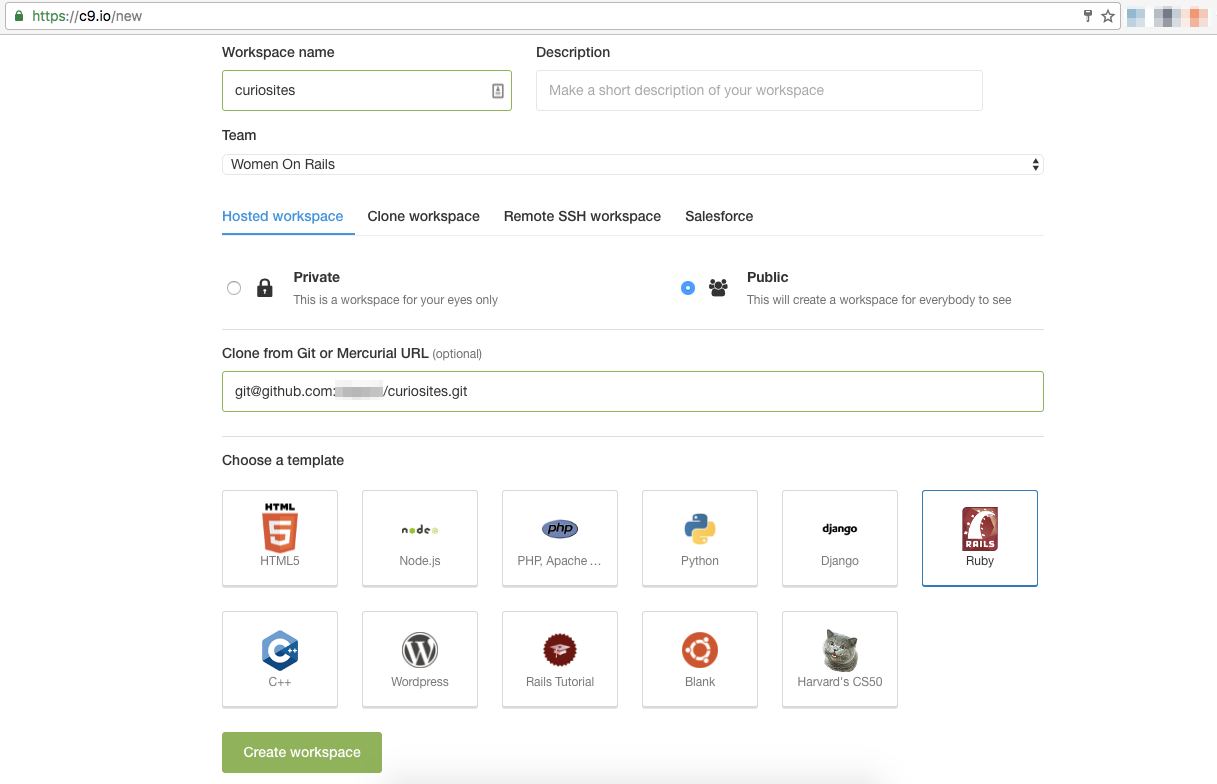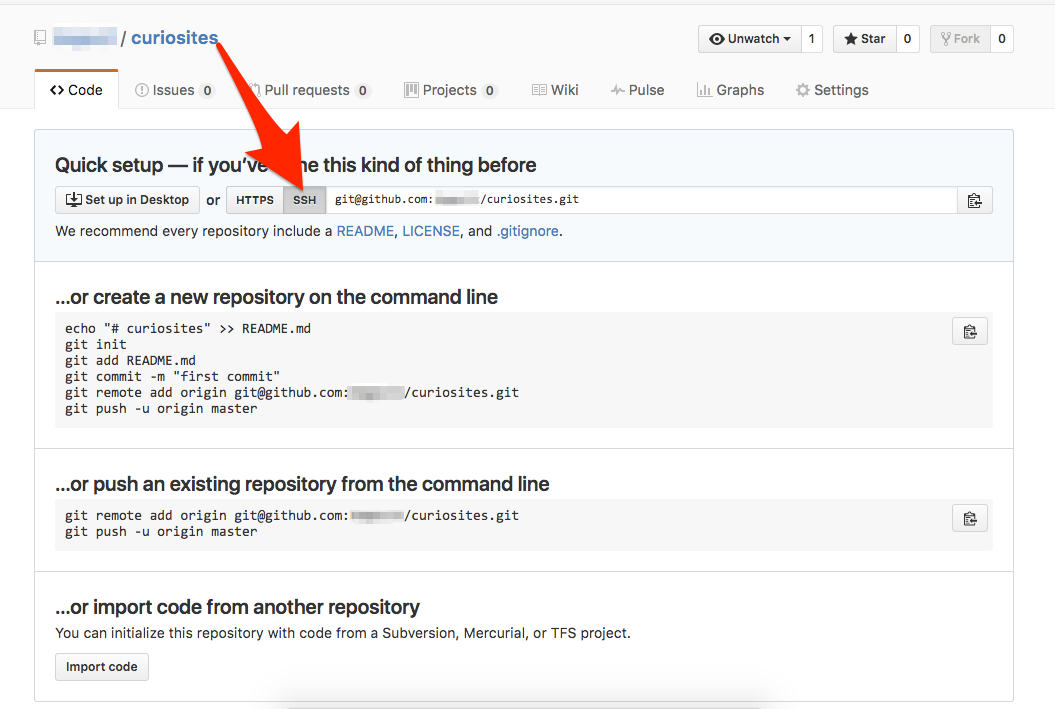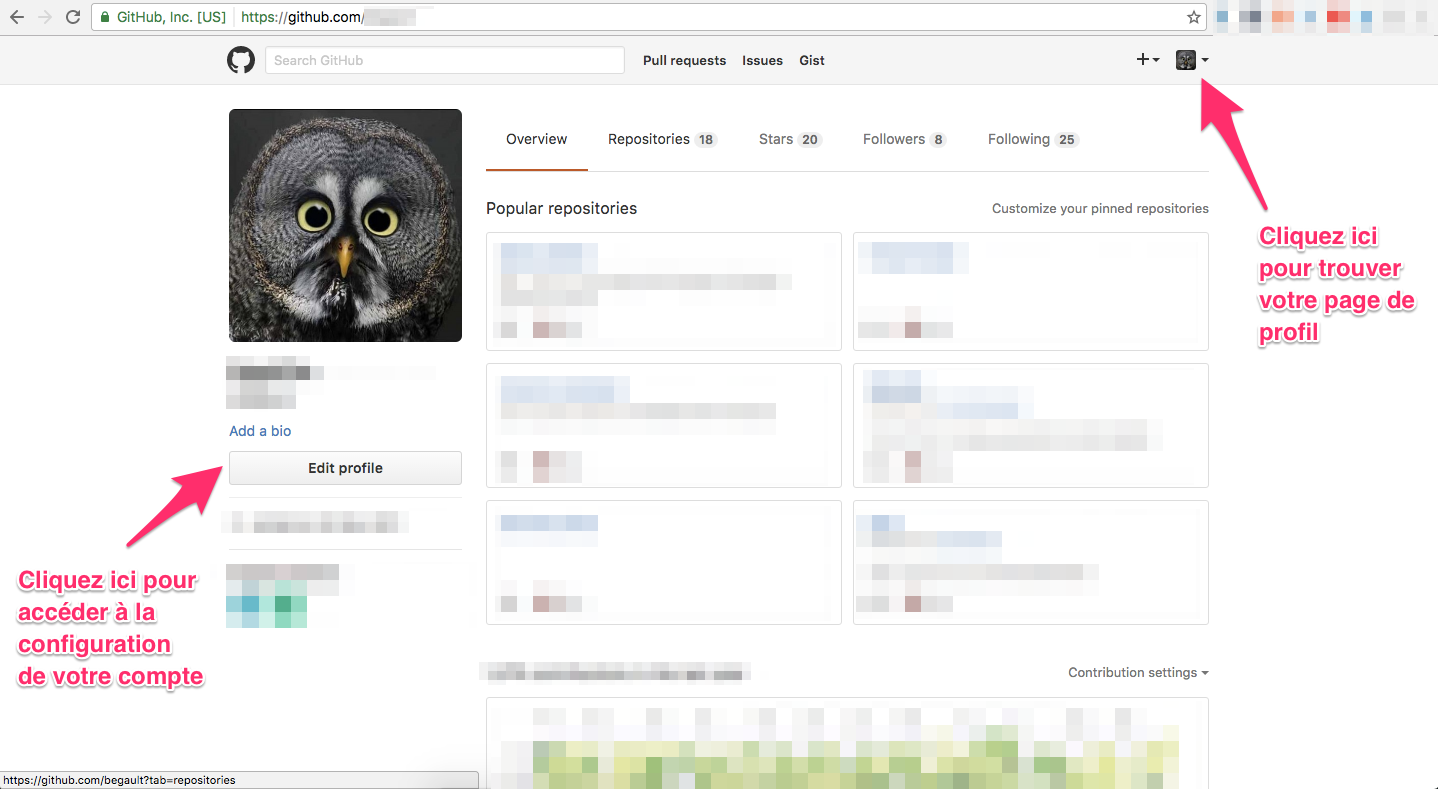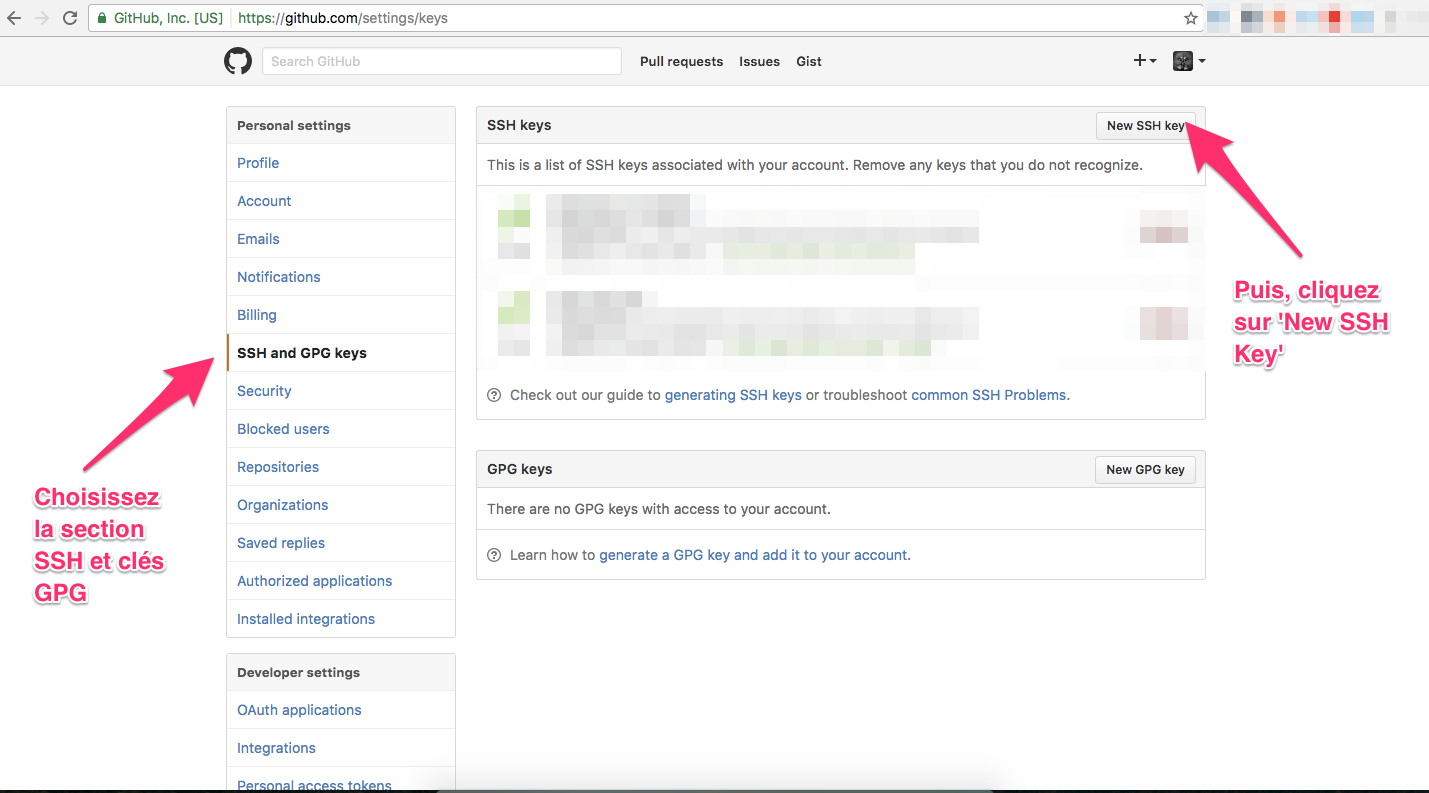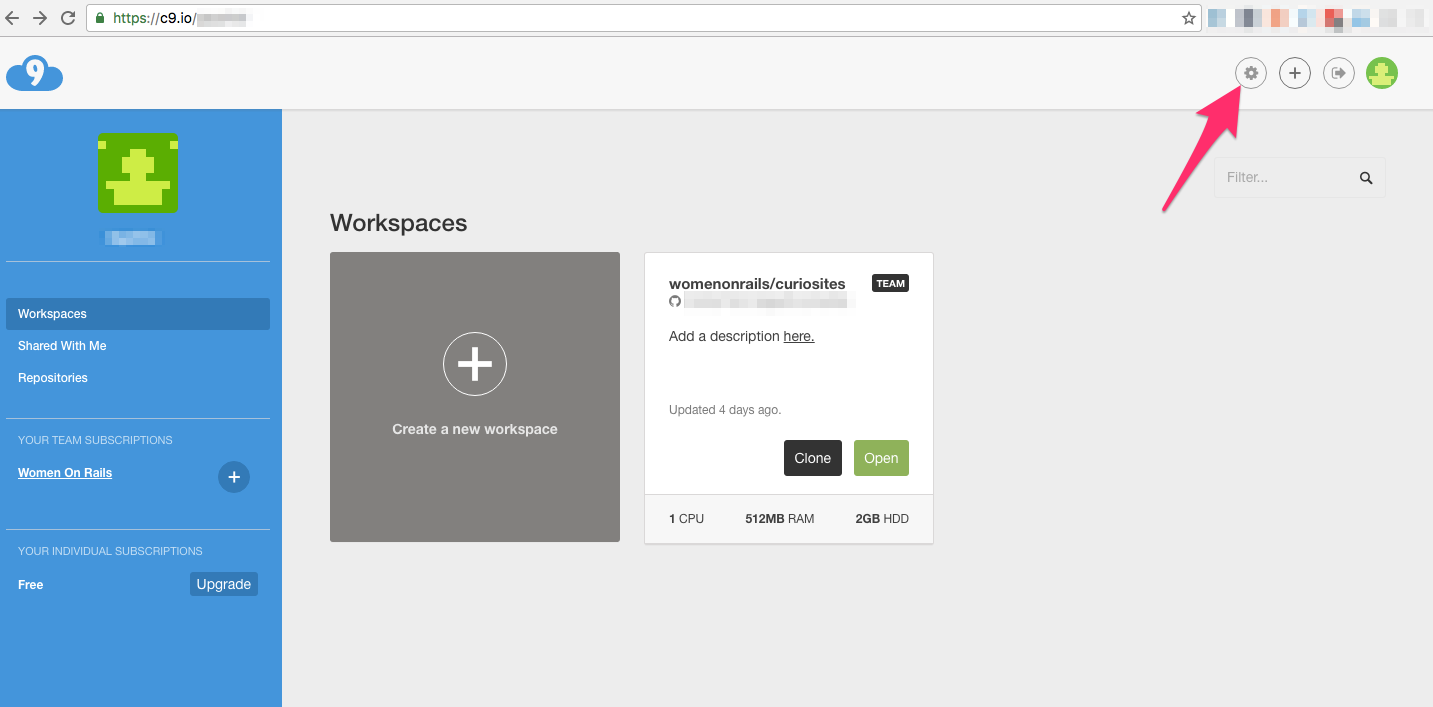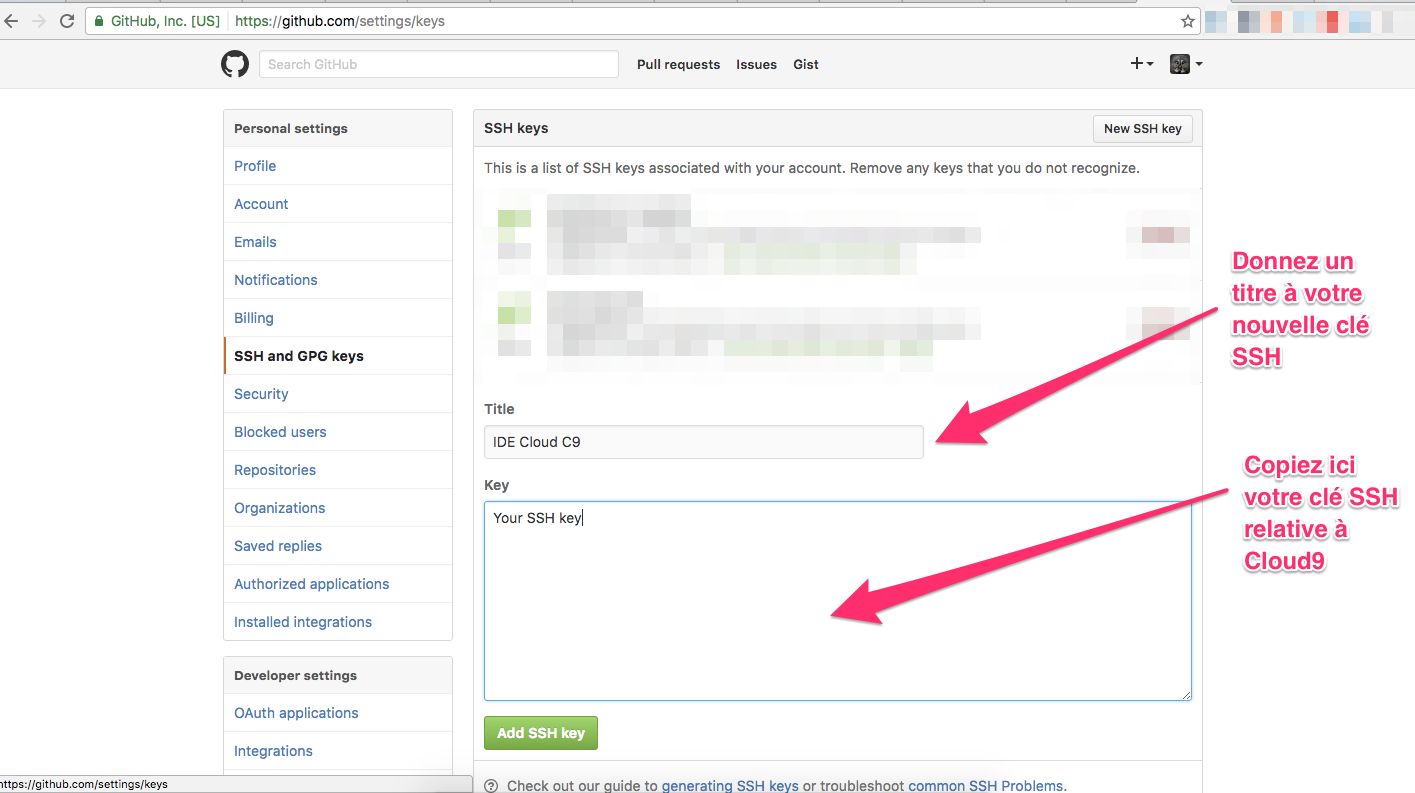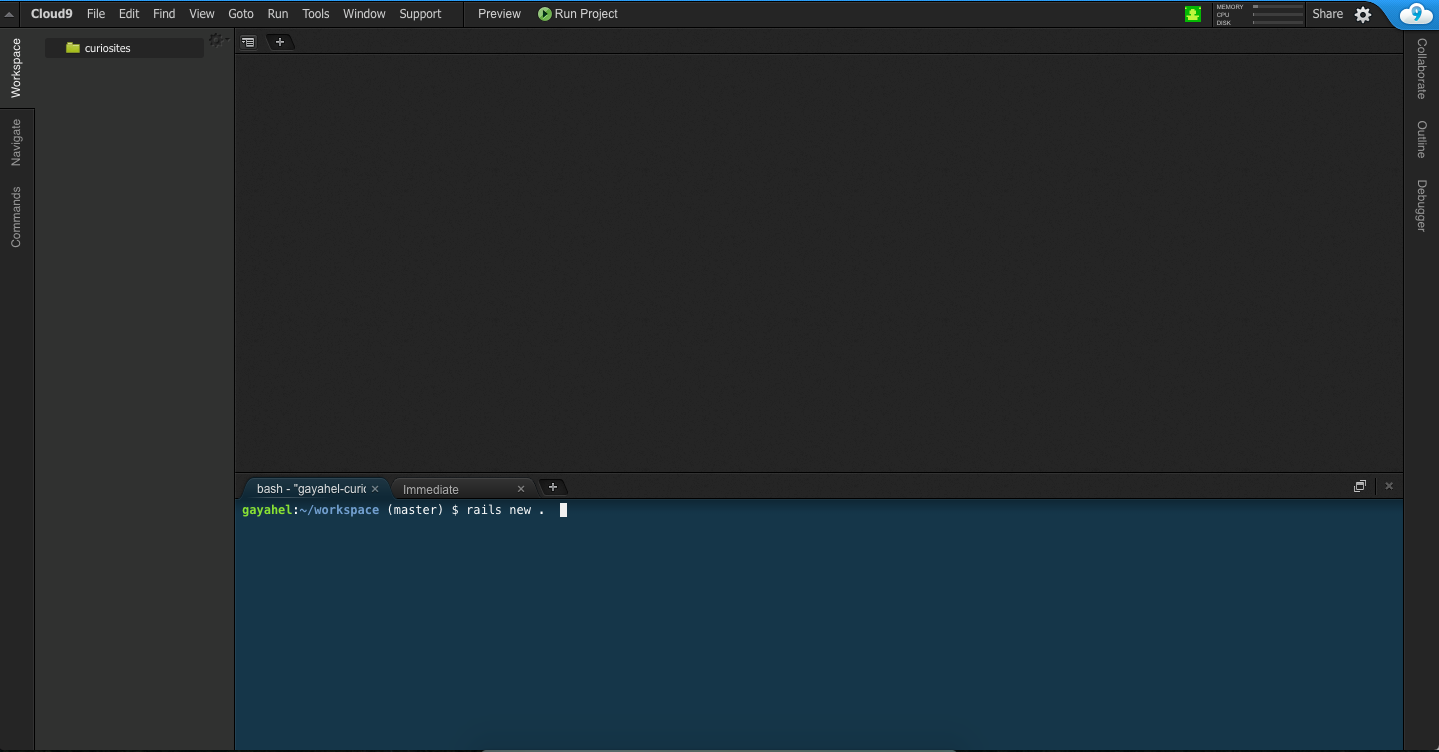Slides du cours disponibles ici
Ce tutoriel a pour objectif de mettre en place un environnement de travail propre pour commencer un nouveau projet Ruby On Rails dans le cadre du cycle 1 des ateliers Women On Rails.
Voici une liste de commandes et d'outils que vous allez utiliser dans ce tutoriel. Certains concernent des notions qui seront abordées dans les ateliers suivants du cycle.
- Environnement de développement : Fait référence à tous les outils dont vous aurez besoin pour cette initiation (éditeur de texte, terminal, ruby, Ruby on Rails, etc)
- Installation native : Installation de l'environnement de développement directement sur votre machine (par opposition à l'installation cloud9 où vous n'installez rien sur votre ordinateur)
La console permet d'interagir avec votre machine sans utiliser d'interface graphique (qui est plus limitée et moins rapide d'utilisation). Vous pouvez par exemple créer un nouveau fichier ou vous déplacer dans des dossiers en utilisant les commandes suivantes:
- cd : Permet de se déplacer à travers les répertoires (+ tab pour autocompletion). Exemple:
cd images - ls : Liste les fichiers et dossiers de votre répertoire courrant. Exemple:
ls - touch : Permet de créer des fichiers. Exemple:
touch index.html - mkdir : Permet de créer des répertoires. Exemple:
mkdir stylesheets - cp : Permet de copier un fichier ou un répertoire. Exemple:
cp images - mv : Permet de déplacer un fichier ou un répertoire. Exemple:
mv custom.css stylesheets/ - pwd : Permet de savoir dans quel répertoire on est. Exemple
pwd - rm : Permet de détruire un élément sur la machine. Exemple:
rm index.htmldétruit le fichierindex.html
Git est un outil permettant de travailler en équipe et de versionner son travail.
Voici les commandes principales que nous allons utiliser tout au long du projet, pour utiliser Git:
- git init : Utile pour tout nouveau projet. Cela permet d'initialiser git dans le dossier de travail.
- git clone : Crée une copie du projet distant (ce que vous voyez sur github par exemple) sur votre orginateur (en local).
- git status : Permet de voir les différences entre ce que vous avez en ce moment dans les fichiers et ce que git a compris "depuis la dernière sauvegarde". Exemple:
git status - git add : Ajoute un changement aux modifications à prendre en compte (à l'index). Exemples:
git add -ppour choisir l'ajout fichier par fichier,git add .pour tout ajouter git commit -m "Mon message": Permet d'enregistrer de manière permanente en y associant un message.git push origin master: Envoie toutes les modifications enregistrées vers le répertoire distant (vers Github dans notre cas)
Voir ce lien pour plus d'informations.
rails new curiosites: Crée un nouveau projet RubyOnRails aveccuriositescomme nom de projetrails new .: Crée un nouveau projet RubyObRails dans le dossier courrantrails server: (ourails s) Lance un serveur local permettant de tester l'application sur son ordinateur avec l'aide d'un navigateur
Pour partager vos avancées avec vos mentors, travailler en équipe et ne rien perdre de vos projets, nous conseillons de créer un compte Github.
Lorsque cette étape est finie, vous pourrez créer un nouveau répertoire de travail, sur Github, appelé curiosites.
Votre répertoire créé sera vide et pret à etre utilisé.
Lorsque l'on commence un projet avec Ruby On Rails, certains outils sont pré-requis. On peut soit les installer directement sur une machine, soit utiliser un environnement de travail déjà préparé (Cloud9 ou machines virtuelles).
Si vous débutez dans le monde du développement, nous vous conseillons d'utiliser un environnement déjà préparé pour vous éviter une installation un peu complexe.
[En construction]
Cloud9 propose la création de comptes gratuits.
Après la création de votre compte, vous aurez la possibilité de créer un nouveau workspace (espace de travail).
Cliquez sur Create a new workspace.
Renseignez le nom de votre projet (curiosites par exemple), le lien vers Github, le modèle Ruby (section Template) et cliquez sur le bouton de création.
Pour trouver le lien vers Github à renseigner, retournez sur votre repertoire Github puis copiez le lien ssh qui vous est fourni.
Si à cette étape vous rencontrez une erreur (problème de clé SSH), vous allez avoir besoin d'identifier votre compte Could9 auprès de votre compte Github de manière sécurisée.
Plus d'infos sur les clés SSH ici.
Rendez vous sur votre compte Github et allez sur votre profil.
Puis cliquez sur Edit profile pour aller sur la page de configuration de votre compte.
Suite à cela, choisissez le menu SSH and GPG keys.
Cette section va vous permettre d'ajouter une nouvelle clé SSH relative à votre compte Cloud9. La clé SSH se trouve sur votre compte Cloud9 et est accessible dans les paramètres.
Dans la section SSH Keys, copiez la clé SSH qui vous est indiquée.
Retournez sur votre compte Github et ajoutez la clé précedemment copié dans votre presse-papier.
Voila ! Retournez sur Cloud9 pour essayer de nouveau la création d'un nouveau workspace.
Vous arrivez sur un éditeur de texte intégré dans votre navigateur:
Utilisez le terminal pour créer une application Ruby On Rails et construire automatiquement les fichiers de base de votre projet avec la commande rails new .
Cela va générer de nouveaux fichiers dans votre projet.

Lancez un serveur Rails avec le bouton Run Project dans votre workspace Cloud9 pour pouvoir visualiser la page d'accueil de votre application. L'url à utiliser dans le navigateur sera indiquée dans le terminal.
Bravo ! Vous venez de tester avec succès l'environnement sur lequel vous travaillerez tout au long du cycle.
Enregistrer vos modifications et les envoyer sur votre répertoire Github
- Commencer avec GIT : https://christopheducamp.com/2013/12/15/github-pour-nuls-partie-1/ ou https://rogerdudler.github.io/git-guide/index.fr.html
- Aller plus loin avec les répertoires distants : https://git-scm.com/book/fr/v1/Les-bases-de-Git-Travailler-avec-des-d%C3%A9p%C3%B4ts-distants
- Premiers pas en CSS : https://css.mammouthland.net/premiers-pas-en-css.php
- Principales balises en HTML : https://openclassrooms.com/courses/apprenez-a-creer-votre-site-web-avec-html5-et-css3/memento-des-balises-html ou https://www.vieytes.org/tbalises.html
- Guide complet sur le HTML : https://www.lehtml.com/html/index.htm
- Les clés SSH : https://sebsauvage.net/comprendre/ssl/
Venez découvrir l'architecture de base d'un projet Ruby On Rails et comprendre comment utiliser des plug-ins déjà existants dans le tutoriel Week-2